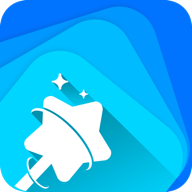現在的
旅遊黃金季節,相信很多朋友都拍了大量旅遊風景照,但是想要去掉旅遊照片中不想要的人物,今天我們通過下麵的教程告訴您相關拍攝時的
技巧問題和如何用PS去除人物部分。
在繁忙的旅遊地拍攝中,不斷的尋找
位置,以求照片中不會出現其他人或
汽車之類,這是比較非常
困難的事情。有些地方是如此受歡迎,以至於沒有一刻是沒有人在的。
下麵介紹一些簡單的技巧,允許你“創造”出無人的照片。所需的隻是一支三腳架和你的圖像編輯軟件。
基本的步驟是:
1、運用三腳架
2、運用手動曝光,設定為統一曝光參數
3、同一角度連續拍攝多張照片
4、運用Photoshop的橡皮擦筆刷工具進行後期處理
獲得無人照片最基本的原理建立在這樣一個事實上:人們通常都是走來走去的。因此你可以在同一位置拍攝一係列人在不同位置的照片,然後在後期軟件中將它們合成。下麵就是例子:
下麵這張照片是在紐約一幢摩天大樓上拍攝的。要拍攝一張沒有人的紐約市的照片,但這很困難,因為此地非常有名,很多人都喜歡來這裏。
這張照片中有一個男人站在左邊,擋住了一部分視線。
一分鍾後他的同伴來了,不過他們這次站到了右邊,所以拍了另一張照片。
將2張照片合成,用照片1中右邊的場景和照片2中左邊的場景,就可以得到一張沒有人的幹淨照片了,是不是很簡單呢?
有很多種方法可以實現這一目的。你可以選擇你最常用的一張。使用Corel Paint Shop Pro,隻需要把照片1'複製和粘貼'到照片2上。使用橡皮擦筆刷,很簡單地就清除了照片1中左側的男子。
最終結果如下:
[page]
下麵是另一個例子。下圖是紐約中央公園的Literary Walk。想拍攝一張前景中沒有行人的照片,但是這很困難,因為很多人都喜歡來這裏。
下圖中有一對夫婦出現在照片左側。
1分鍾後他們走掉了,拍了另一張照片。這一次仍然有人走過不過是在右邊。
下麵是使用橡皮擦筆刷修正的過程:
最終結果:
一旦你掌握了這種技巧,就能很快地製作出這些照片。處理上麵2張例圖隻用了不到1分鍾時間。
希望以上方法對大家有所幫助!